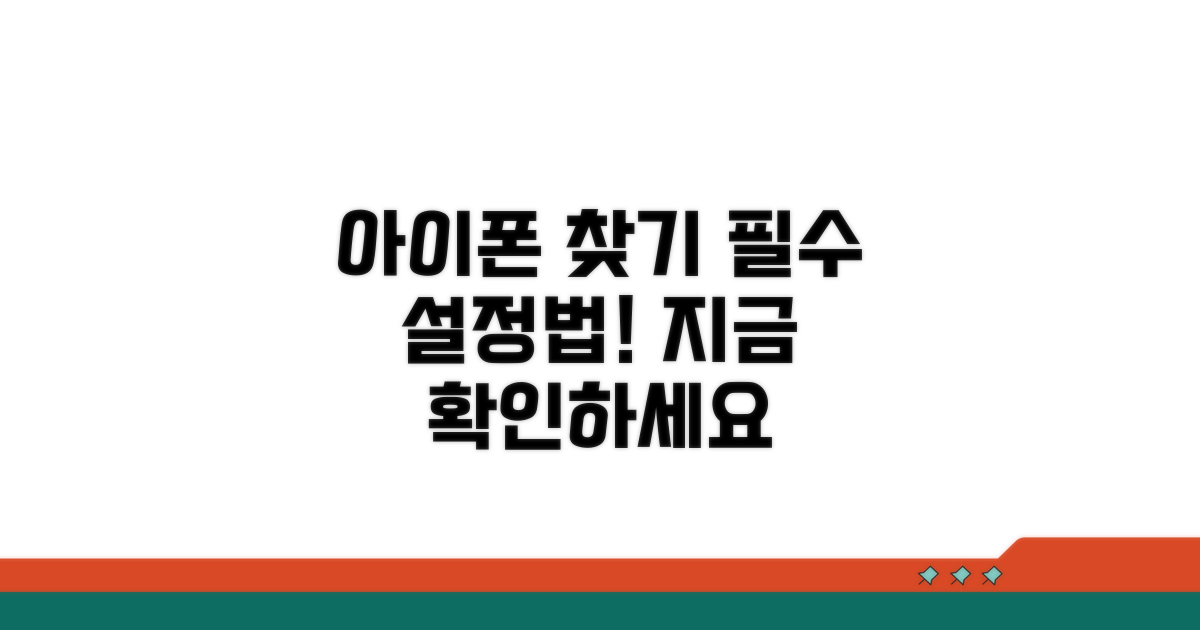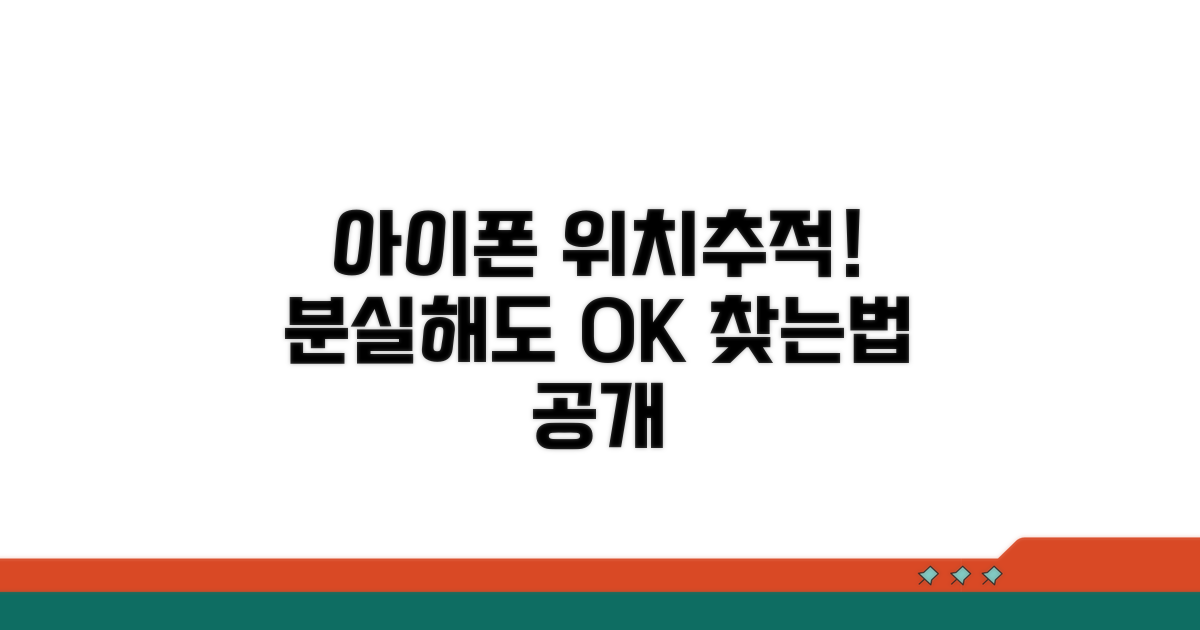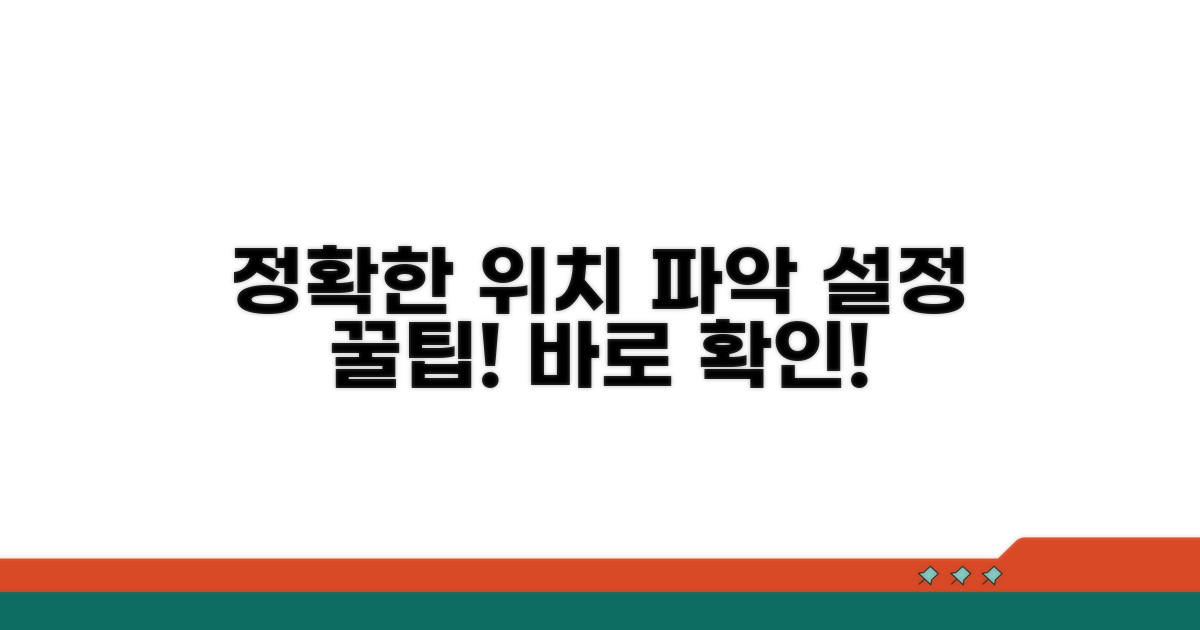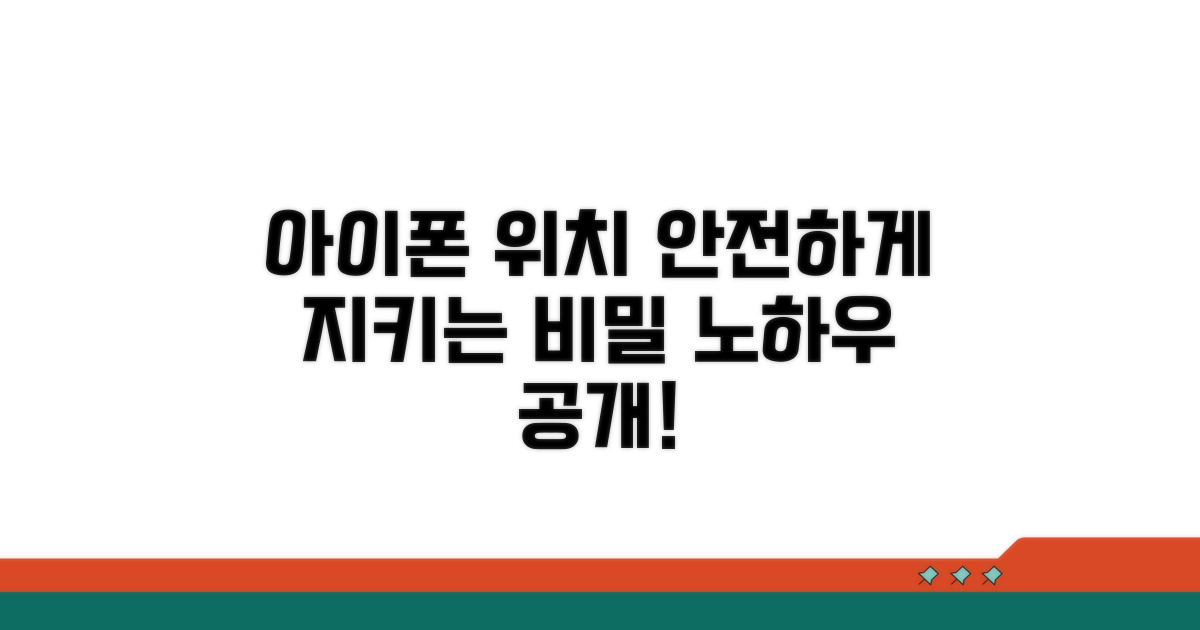아이폰 위치추적 설정 방법, 나의 iPhone 찾기 활용법 제대로 알고 싶으시죠? 분실이나 도난 시 꼭 필요한 기능이지만, 설정 방법이 복잡하게 느껴질 수 있습니다.
인터넷에 떠도는 정보들은 너무 많고, 정작 필요한 핵심만 간추린 자료는 찾기 어렵습니다.
이 글에서는 아이폰 위치추적 설정부터 나의 iPhone 찾기 기능의 모든 것을 쉽고 빠르게 알려드리겠습니다. 지금 바로 확인하고 안심하세요.
내 아이폰 찾기 설정 완벽 가이드
아이폰을 분실했을 때 가장 먼저 떠오르는 걱정, 바로 ‘내 아이폰 찾기’ 기능이죠. 이 기능을 제대로 설정해두면 만약의 상황에 큰 도움이 됩니다. 지금부터 아이폰 위치추적 설정 방법을 자세히 알려드릴게요.
아이폰 위치추적 설정의 가장 기본은 ‘나의 iPhone 찾기’ 기능을 켜는 것입니다. 설정 앱에서 iCloud 메뉴로 들어가 ‘나의 iPhone 찾기’를 활성화하면 됩니다.
이 기능을 켜두면 혹시 모를 분실 상황에서 다른 기기나 iCloud.com에 접속해 내 아이폰의 위치를 파악할 수 있습니다. 아이폰 15 Pro Max (256GB) 모델의 경우, 이 기본 설정 하나만으로도 큰 안심을 얻을 수 있습니다.
‘나의 iPhone 찾기’ 외에도 몇 가지 설정을 추가하면 위치 추적의 정확도를 더욱 높일 수 있습니다.
‘최근 위치 보내기’ 기능을 켜두면 배터리가 거의 다 닳았을 때도 마지막 위치 정보를 애플 서버에 전송합니다. 이는 아이폰 XS (64GB)와 같이 배터리 용량이 상대적으로 적은 모델에서 더욱 유용할 수 있습니다.
만약 아이폰을 잃어버렸다면, 다른 애플 기기나 컴퓨터 웹 브라우저에서 iCloud.com에 접속하세요. 로그인 후 ‘나의 iPhone 찾기’를 선택하면 됩니다.
여기서 내 아이폰의 실시간 위치를 확인하거나, ‘사운드’ 재생, ‘분실 모드’ 활성화, ‘기기 지우기’ 등의 기능을 사용할 수 있습니다. 아이폰 13 mini (128GB) 모델의 경우에도 이 기능을 통해 안전하게 관리할 수 있습니다.
핵심: ‘나의 iPhone 찾기’ 설정은 아이폰 분실 대비를 위한 필수 기능입니다. 지금 바로 활성화하여 소중한 데이터를 보호하세요.
나의 iPhone 찾기 활성화 방법
아이폰 분실이나 도난 시에도 당황하지 않도록, ‘나의 iPhone 찾기’ 기능을 미리 활성화하고 제대로 설정하는 방법을 상세히 안내합니다. 이 과정은 약 5-10분 정도 소요되며, Apple ID와 암호를 정확히 아는 것이 중요합니다.
설정 앱에서 ‘Apple ID’를 선택한 후, ‘나의 찾기’ 메뉴로 진입합니다. 여기서 ‘나의 iPhone 찾기’ 옵션을 탭하여 활성화하세요. 처음 실행 시 권한 요청이 나올 수 있습니다. ‘위치 서비스’가 켜져 있어야 정상 작동하므로, 이 부분도 함께 확인하는 것이 좋습니다.
특히 ‘최근 위치 보내기’ 옵션은 배터리가 부족할 때 마지막으로 파악된 위치 정보를 자동으로 전송해줘 유용합니다. 기기 전원이 꺼지더라도 위치를 파악할 가능성을 높여주므로 활성화하는 것을 강력히 추천합니다.
‘나의 iPhone 찾기’는 iOS 기기뿐만 아니라 웹 브라우저에서도 접근 가능합니다. icloud.com/find 에 접속하면 다른 기기나 PC에서도 나의 기기 위치를 확인할 수 있습니다. 분실 시에는 ‘사운드, 분실 모드, 나의 iPhone 지우기’ 등의 기능을 활용할 수 있습니다.
‘분실 모드’는 기기가 분실되었을 때 원격으로 잠금 설정을 하고, 화면에 연락처 정보를 표시하여 습득자가 연락할 수 있도록 돕는 기능입니다. 이 기능을 미리 설정해두면 예상치 못한 상황에 큰 도움이 됩니다. 아이폰 위치추적 설정 방법을 제대로 숙지하면 안심하고 기기를 사용할 수 있습니다.
- 주요 기능: ‘사운드 재생’, ‘분실 모드’, ‘iPhone 지우기’ 기능을 숙지하세요.
- 가족 공유: 가족 구성원의 기기도 나의 찾기 목록에 추가하여 함께 관리할 수 있습니다.
- 오프라인 찾기: 주변 Apple 기기의 Bluetooth 신호를 이용해 오프라인 상태에서도 위치를 찾을 수 있습니다.
- 보안 강화: Apple ID에 2단계 인증을 설정하면 계정 보안을 더욱 강화할 수 있습니다.
분실 시 아이폰 위치 추적하기
실제 아이폰 위치추적을 설정하고 활용하는 방법을 단계별로 안내합니다. 간단한 사전 준비만으로 분실 위험에 대비할 수 있습니다.
먼저, 아이폰에서 ‘나의 iPhone 찾기’ 기능을 활성화해야 합니다. 설정 메뉴에서 간단하게 진행할 수 있습니다.
| 단계 | 실행 방법 | 소요시간 | 주의사항 |
| 1단계 | 설정 앱 실행 | 5초 | 아이폰 홈 화면에서 ‘설정’ 아이콘 탭 |
| 2단계 | Apple ID 선택 | 5초 | 화면 상단의 사용자 이름(Apple ID) 탭 |
| 3단계 | ‘나의 iPhone 찾기’ 선택 | 5초 | ‘찾기’ 메뉴에서 ‘나의 iPhone 찾기’ 탭 |
| 4단계 | ‘나의 iPhone 찾기’ 활성화 | 5초 | 토글 스위치를 ‘켬’으로 전환 |
‘나의 iPhone 찾기’ 메뉴에서 추가 옵션을 설정할 수 있습니다. ‘위치 정보 공유’를 켜두면 가족이나 친구와 위치를 공유할 수 있습니다. 또한, 배터리가 부족할 때 마지막 위치를 전송하는 기능을 활성화하면 분실 시 유리합니다.
이 두 가지 옵션을 모두 활성화해두는 것이 아이폰 위치추적 활용도를 높이는 좋은 방법입니다.
아이폰을 분실했을 경우, 다른 기기나 웹사이트를 통해 ‘나의 iPhone 찾기’에 접속하여 분실된 아이폰의 위치를 추적할 수 있습니다. iCloud 웹사이트에 접속하거나, 다른 Apple 기기에서 ‘나의 친구 찾기’ 앱을 실행하여 로그인하면 됩니다.
팁: 분실 모드를 설정하면 기기를 잠그고 메시지를 표시할 수 있습니다. 또한, 데이터를 원격으로 지우는 것도 가능하니 최후의 수단으로 활용하세요.
- ✓ 기기 선택: ‘나의 iPhone 찾기’에서 분실된 기기 선택
- ✓ 위치 확인: 지도상에 표시되는 현재 위치 확인
- ✓ 사운드 재생: 주변에 있다면 소리로 찾기 기능 활용
- ✓ 분실 모드: 화면 잠금 및 연락처 정보 표시
정확한 위치 파악 위한 설정 팁
아이폰 위치추적 설정 방법, 특히 ‘나의 iPhone 찾기’ 활용 시 자주 발생하는 실수와 현실적인 주의사항을 알려드립니다. 미리 알아두시면 시간과 비용을 절약할 수 있습니다.
처음 ‘나의 iPhone 찾기’를 설정하는 분들이 가장 많이 놓치는 부분은 바로 위치 서비스입니다. 이 기능이 꺼져 있으면 내 아이폰의 정확한 위치를 파악하기 어렵습니다.
또 다른 흔한 실수는 iCloud 백업 설정 누락입니다. 만약 아이폰을 분실했을 때, 백업이 되어 있지 않으면 기존 데이터를 복구하기 어려울 수 있습니다. 정기적인 백업은 필수입니다.
‘나의 iPhone 찾기’ 앱을 통해 기기를 찾을 때, 네트워크 연결 상태가 좋지 않으면 실시간 위치 파악이 원활하지 않을 수 있습니다. 또한, 기기가 꺼져 있거나 비행기 모드일 경우 마지막으로 확인된 위치만 표시됩니다.
배터리가 부족한 상황에서 위치 추적이 필요한 경우, ‘최후 위치 보내기’ 기능을 미리 활성화해두는 것이 좋습니다. 이는 기기 배터리가 방전되기 직전에 마지막 위치 정보를 자동으로 전송해주는 유용한 기능입니다.
⚠️ 위치 추적 함정: ‘나의 iPhone 찾기’ 기능은 GPS 신호가 약하거나 Wi-Fi, 셀룰러 네트워크에 연결되지 않은 환경에서는 정확도가 떨어질 수 있습니다. 도심 밀집 지역이 아닌 외곽이나 지하에서는 오차가 발생할 수 있습니다.
- 계정 정보 관리: Apple ID와 비밀번호를 잊어버리면 ‘나의 iPhone 찾기’ 기능에 접근할 수 없습니다. 미리 안전한 곳에 기록해 두세요.
- 기기 분실 시 대처: 분실 신고 후 기기를 찾더라도, 즉시 개인정보 보호를 위해 원격으로 데이터를 삭제하거나 기기를 잠그는 옵션을 고려해야 합니다.
- 가족 공유 설정: 가족 구성원의 아이폰 위치를 추적하고 싶다면, ‘나의 iPhone 찾기’에서 가족 공유 설정을 미리 완료해야 합니다.
안전한 아이폰 위치 관리 노하우
아이폰 위치추적 설정 방법, 특히 ‘나의 iPhone 찾기’ 활용법은 단순 분실 방지를 넘어 다양한 상황에서 유용합니다. 단순히 기기 위치를 확인하는 것을 넘어, 가족 간의 안심 공유 기능이나 중요한 데이터 백업 시점 설정 등에도 간접적으로 활용할 수 있다는 점을 기억하세요.
일반적으로 알려진 기능 외에, 고급 사용자들은 위치 정보의 보안 및 프라이버시 설정을 더욱 세밀하게 관리합니다. 특정 앱의 위치 접근 권한을 ‘앱을 사용하는 동안’으로 제한하거나, 정확도 설정을 ‘정확한 위치’ 대신 ‘대략적인 위치’로 변경하여 배터리 소모를 줄이고 개인 정보를 보호하는 방식을 선호합니다.
Apple 기기 생태계를 최대한 활용하면 더욱 큰 시너지를 낼 수 있습니다. 예를 들어, iPad나 Mac에서 ‘나의 iPhone 찾기’ 앱을 통해 가족의 아이폰 위치를 확인하는 것은 물론, 분실 시 벨소리 울리기 기능으로 소리가 나는 방향을 유추하는 데 도움을 받을 수 있습니다. 또한,icloud에 저장된 사진이나 연락처가 특정 위치에서 마지막으로 동기화되었는지 확인하는 것도 간접적인 단서가 될 수 있습니다.
전문가 팁: ‘나의 iPhone 찾기’ 설정 시, ‘오프라인 상태에서도 찾기’ 옵션을 활성화하면 Wi-Fi나 셀룰러 네트워크에 연결되지 않은 상태에서도 주변 Apple 기기 네트워크를 통해 위치 정보가 전송될 수 있어 분실 시 더욱 유리합니다.
- 긴급 연락처 활용: 분실 모드 설정 시 긴급 연락처를 지정해두면, 기기를 습득한 사람이 연락할 수 있도록 안내합니다.
- 배터리 관리: 위치 추적 기능은 배터리 소모에 영향을 줄 수 있으므로, 일상적인 사용 시에는 정확도 설정을 조정하는 것이 좋습니다.
- 정기적 점검: ‘나의 iPhone 찾기’ 활성화 상태와 공유 설정을 정기적으로 확인하여 보안을 유지하는 습관을 들이세요.
아이폰 위치추적 설정 방법의 핵심은 단순한 기능 활성화를 넘어, 개인의 라이프스타일에 맞춰 최적의 보안 및 편의성을 확보하는 것입니다. 이러한 고급 활용법들을 통해 더욱 안심하고 아이폰을 사용하시길 바랍니다.
자주 묻는 질문
✅ 아이폰을 분실했을 때 ‘나의 iPhone 찾기’ 기능을 통해 어떤 작업을 할 수 있나요?
→ ‘나의 iPhone 찾기’ 기능을 통해 분실한 아이폰의 실시간 위치를 확인하고, 사운드를 재생하여 찾도록 돕거나, 분실 모드를 활성화하여 기기를 잠그고 연락처 정보를 표시할 수 있습니다. 또한, 필요하다면 기기의 데이터를 원격으로 지울 수도 있습니다.
✅ ‘최근 위치 보내기’ 기능을 활성화하면 어떤 점이 좋은가요?
→ ‘최근 위치 보내기’ 기능을 켜두면 아이폰 배터리가 거의 다 닳아 꺼지기 직전의 마지막 위치 정보를 애플 서버에 자동으로 전송합니다. 이 기능은 기기가 꺼져도 위치를 파악할 가능성을 높여주어 분실 시 유용합니다.
✅ ‘나의 iPhone 찾기’ 기능을 사용하기 위해 사전에 어떤 설정을 해야 하나요?
→ ‘나의 iPhone 찾기’ 기능을 사용하려면 설정 앱에서 Apple ID 메뉴로 들어가 ‘나의 찾기’를 선택한 후 ‘나의 iPhone 찾기’ 옵션을 활성화해야 합니다. 또한, 위치 서비스가 켜져 있는지 확인하고 ‘최근 위치 보내기’ 기능도 활성화하는 것이 좋습니다.